هام:
لم تعد ميزة تقديم عبر الإنترنت متوفرة في معظم إصدارات PowerPoint for Windows. لتقديم عرض مباشر لجمهور بعيد، يمكنك استخدام PowerPoint مباشر في Teams أو العروض التقديمية المباشرةفي PowerPoint على الويب.
باستخدام PowerPoint for Windows، يمكنك بث عرضك التقديمي PowerPoint عبر الإنترنت إلى جمهور بعيد. أثناء تقديم عرض الشرائح داخل PowerPoint ، يتابع أعضاء الجمهور في مستعرضات الويب الخاصة بهم.
تلميح: إذا كنت تستخدم جهاز Mac، ففكر في مشاركة العرض التقديمي باستخدامMicrosoft Teams. راجع تلميح: إظهار شرائح PowerPoint في اجتماعللحصول على مزيد من المعلومات.
في الإصدارات الأحدث من PowerPoint ، يمكنك تقديم العرض التقديمي من PowerPoint باستخدام خدمة العرض التقديمي من Office، وهي خدمة عامة مجانية تسمح للآخرين بالمتابعة في مستعرض الويب الخاص بهم. لا يلزم إعداد. استخدم حساب Microsoft المجاني لبدء الاستخدام.
في PowerPoint ، أغلق أي عروض تقديمية مفتوحة لا تريد مشاركتها.
التقديم عبر الإنترنت
-
انقر فوق عرض الشرائح > تقديم > عبر الإنترنتخدمة العرض التقديمي من Office.
-
حدد خانة الاختيار تمكين المشاهدين عن بعد لتنزيل العرض التقديمي إذا كنت تريد السماح للجمهور بتنزيل نسخة من ملف العرض التقديمي.
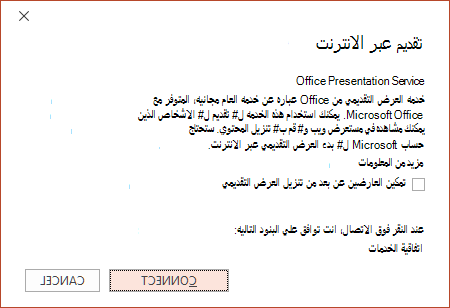
-
انقر فوق اتصال.
-
لإرسال دعوة الاجتماع إلى الحضور، اختر أحد الإجراءات التالية:
-
نسخ الارتباط (بحيث يمكنك لصقه في مكان ما يمكن للأشخاص الآخرين الوصول إليه)
-
إرسال بالبريد الإلكتروني
هام: لن تتمكن من إرسال عرضك التقديمي عبر البريد الإلكتروني مباشرة من PowerPoint على كمبيوتر Windows RT. بدلا من ذلك، يمكنك فتح برنامج بريد إلكتروني وإنشاء بريدك الإلكتروني وإرفاق العرض التقديمي به.
-
-
عندما تكون جاهزا لبدء العرض التقديمي، انقر فوق بدء العرض التقديمي.
-
لإنهاء العرض التقديمي عبر الإنترنت، اضغط على مفتاح الخروج Esc للخروج من طريقة عرض الشرائح، ثم على علامة التبويب تقديم عبر الإنترنت ، انقر فوق إنهاء العرض التقديمي عبر الإنترنت.
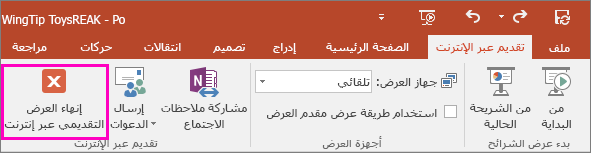
-
لتأكيد رغبتك في إنهاء العرض التقديمي، انقر فوق إنهاء العرض التقديمي عبر الإنترنت.

مشاركة عرض تقديمي مع الأعضاء البعيدين في مؤسستك
الخيارات التالية هي لمشاركة عرض تقديمي عن بعد في إعداد تنظيمي:










